在现代社会中手机已经成为我们生活中不可或缺的一部分,随着手机功能的不断增加,我们常常需要同时处理多个任务,这给我们带来了一定的困扰。幸运的是华为手机为我们提供了一种便捷的解决方案——多任务窗口。通过开启多任务窗口,我们可以同时打开多个应用程序,轻松地在不同任务之间切换,提高我们的工作效率。让我们来了解一下如何开启华为手机的多任务窗口功能,让我们的手机处理多个任务变得更加轻松便捷。
华为手机多任务窗口如何开启
步骤如下:
1.打开手机按照手机导航方式来使用。手势导航,可以直接从手机底部往上滑动即可打开多任务窗口。
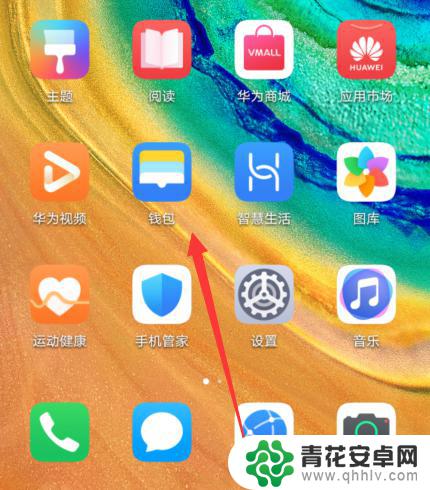
2.然后滑动屏幕选择要用的应用打开查看使用就可以。
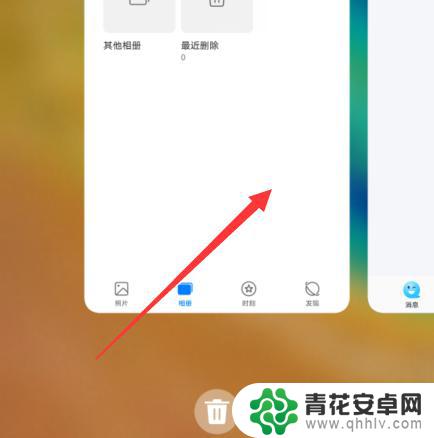
3.可以打开手机辅助功能选项。
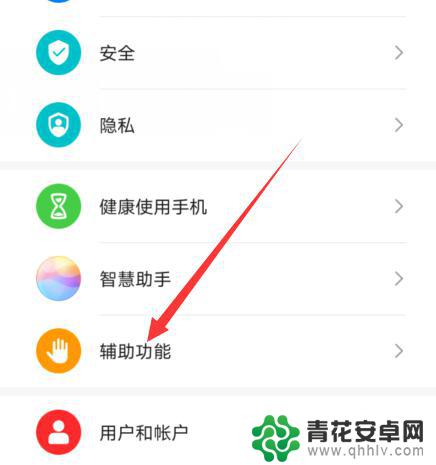
4.然后选择打开智慧分屏。
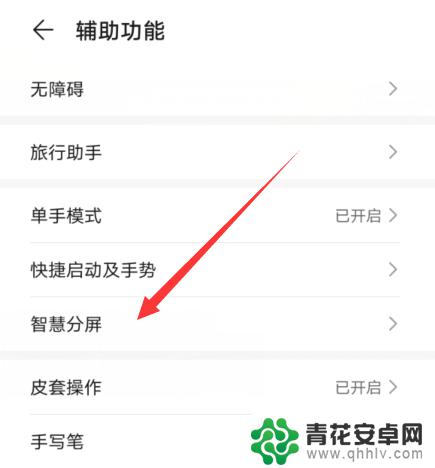
5.点击开启智慧分屏功能,可以同时使用多个应用。
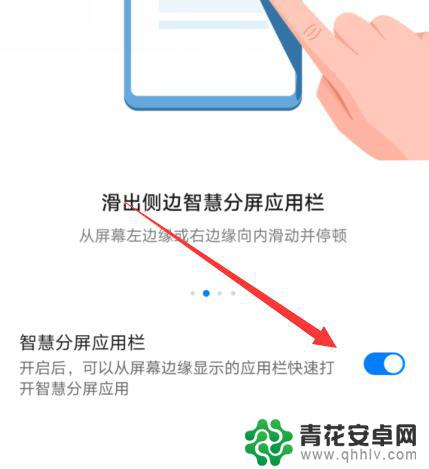
6.使用的时候按住手机边缘往里滑动暂停一下即可打开侧边应用栏,然后选择应用打开悬浮窗或者分屏来使用。
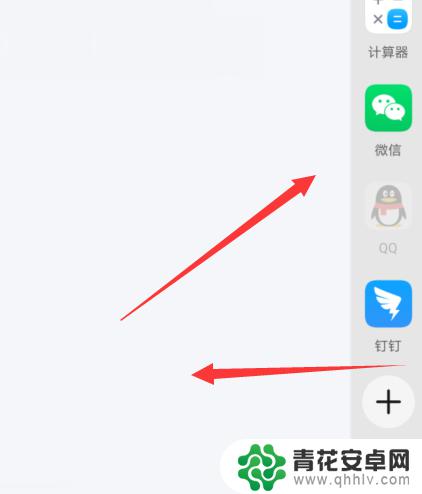
以上就是手机如何处理多任务的全部内容,如果遇到这种情况,你可以根据小编的操作来解决,非常简单快速,一步到位。










